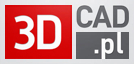Konwertowanie elementów w SolidWorks
Zdarzyło Ci się kiedyś używać narzędzia Konwertowania elementów w szkicu? Zakładam, że tak. Co jeśli potrzebowałeś konturu któregoś elementu wewnętrznego, tak jak na rysunku poniżej?
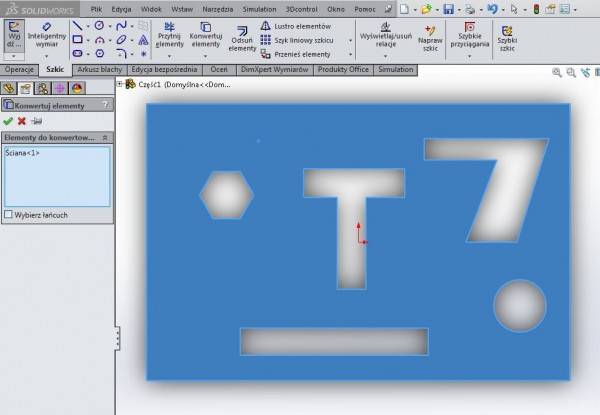
Po wybraniu narzędzia Konwertuj elementy, oraz zaznaczeniu jednej ściany, konwertowane zostają tylko elementy zewnętrzne. W tym przypadku tylko cztery zewnętrzne krawędzie największego prostokąta.
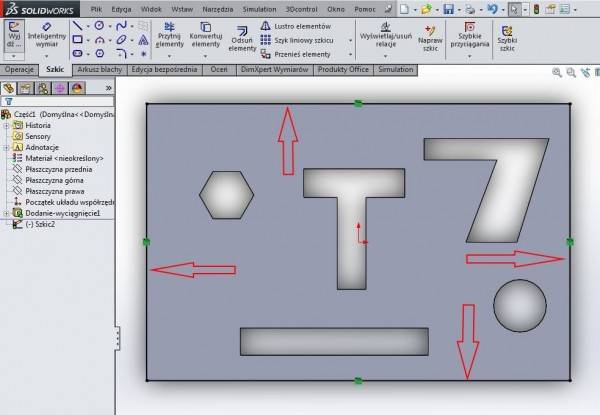
Co jeśli potrzebujemy w dalszym etapie projektowania wykorzystać któreś krawędzie znajdujące się wewnątrz największego prostokąta? Oczywiście można kolejno zaznaczać oddzielnie każdą z krawędzi, jednak SolidWorks daje możliwość szybszego wykonania tego zabiegu. Aby to zrobić, na początku uruchom panel Filtrów poprzez naciśnięcie klawisza F5 na klawiaturze a następnie wybierz filtr krawędzi.

Przejdź teraz do nowego szkicu i zaznacz oknem elementy, które mają zostać konwertowane. Następnie wybierz narzędzie Konwertuj elementy.
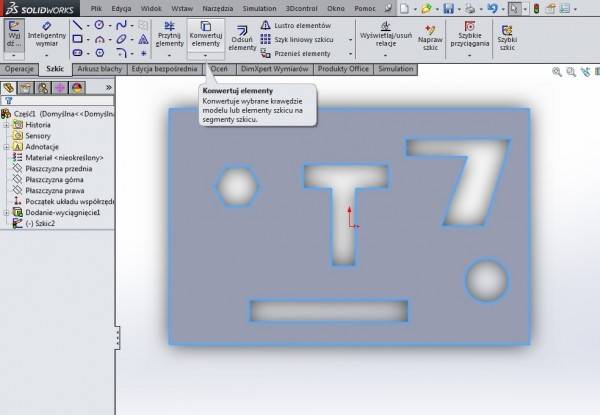
I gotowe. Wszystkie elementy zostały prawidłowo przeniesione do nowego szkicu.
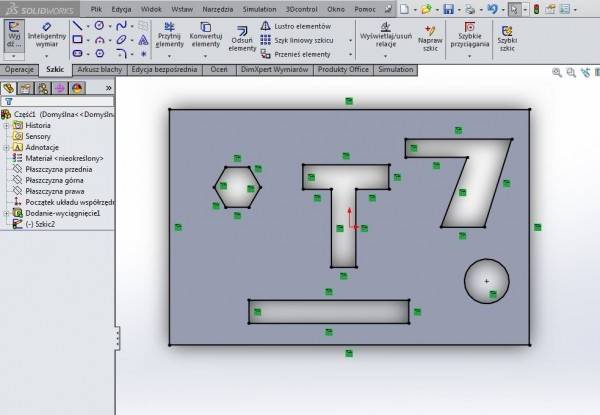
Wykorzystywanie filtrów może okazać się bardzo przydatne na różnych etapach projektowania. Zalecam każdemu użytkownikowi dokładniejsze zapoznanie się z resztą opcji samodzielnie.
Autor: Krzysztof Wojtaś

ArCADia BIM 15, nowa przełomowa wersja

Rusza II edycja ogólnopolskiego badania rynku CAD/CAM

Dassault Systèmes wprowadza SOLIDWORKS CPQ

Podsumowanie sesji generalnej 3. dnia 3DEXPERIENCE World 2025

Podsumowanie 2. dnia sesji generalnej na 3DEXPERIENCE World 2025

3DEXPERIENCE World 2025 Dzień 1 w skrócie


Technologie przyszłości i nauka, która wspiera przemysł

BIM to nie przyszłość, to teraźniejszość budownictwa

Integracja UltiMaker Cura z urządzeniami 3Dconnexion

ArCADia BIM 15, nowa przełomowa wersja

BenQ dla grafików i projektantów: 27 cali 5K i 32 cale 4K 144Hz

Dassault Systemes wkracza w kolejną fazę projektu Living Heart

Rusza II edycja ogólnopolskiego badania rynku CAD/CAM